3DMax中菜刀材质设置详细教程
设·集合小编 发布时间:2023-03-15 11:58:41 977次最后更新:2024-03-08 11:16:05
使用了3DMax软件的朋友都知道,这个软件里面有一个非常强大的材质库,让我们在进行建模的时候可以进行使用。加上材质的模型,看起来就会更加的逼真。但最难的一点就是在细节的设置上,所以今天来为大家分享一下3DMax中菜刀材质设置详细教程,快来看看吧!
工具/软件
电脑型号:联想(lenovo)天逸510s; 系统版本:Windows7; 软件版本:3DMax2013
方法/步骤
第1步
打开3DMax2013软件,打开我们制作好的菜刀模型;
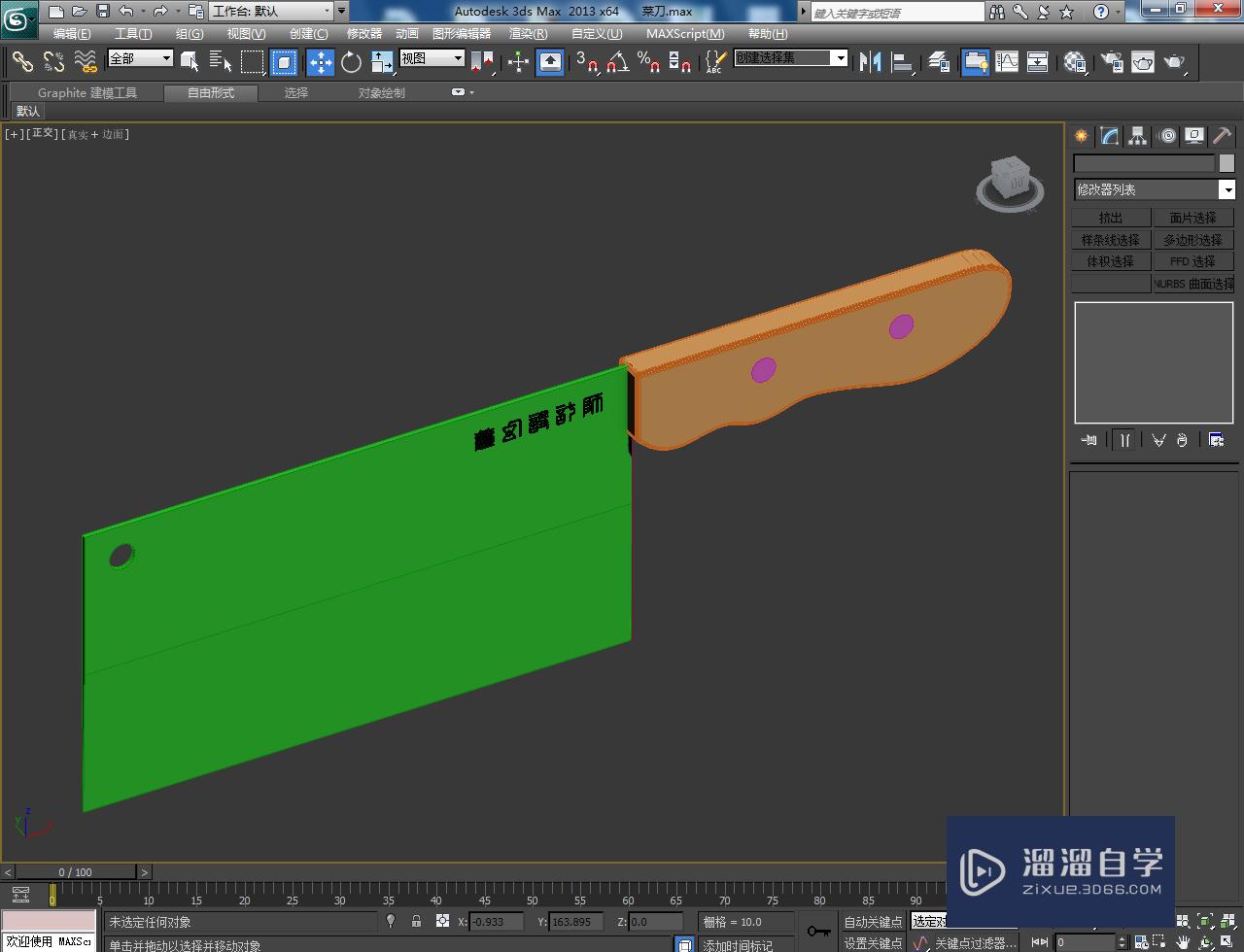
第2步
点击【渲染】-【渲染设置】,调出渲染设置栏后,点击【指定渲染器】-【vary渲染器】-【确定】,将渲染器设置为vary渲染器;



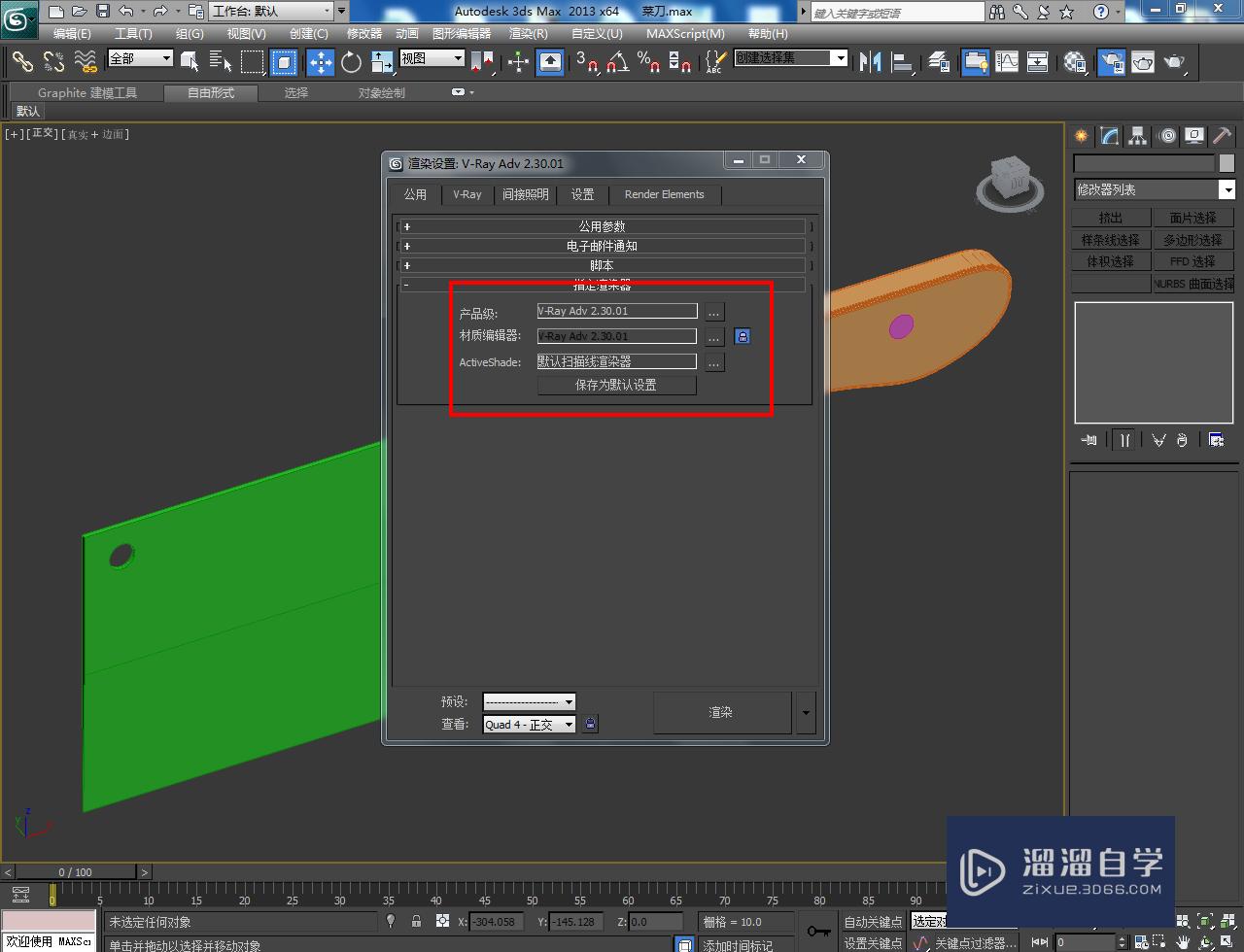
第3步
点击【材质编辑器】图标,弹出材质编辑器设置栏后,点击【standard】-【varymtl】-【确定】,生成一个vary材质球并设置好材质的漫反射、反射、折射参数。完成后,将设置好的材质球附加给刀身模型;


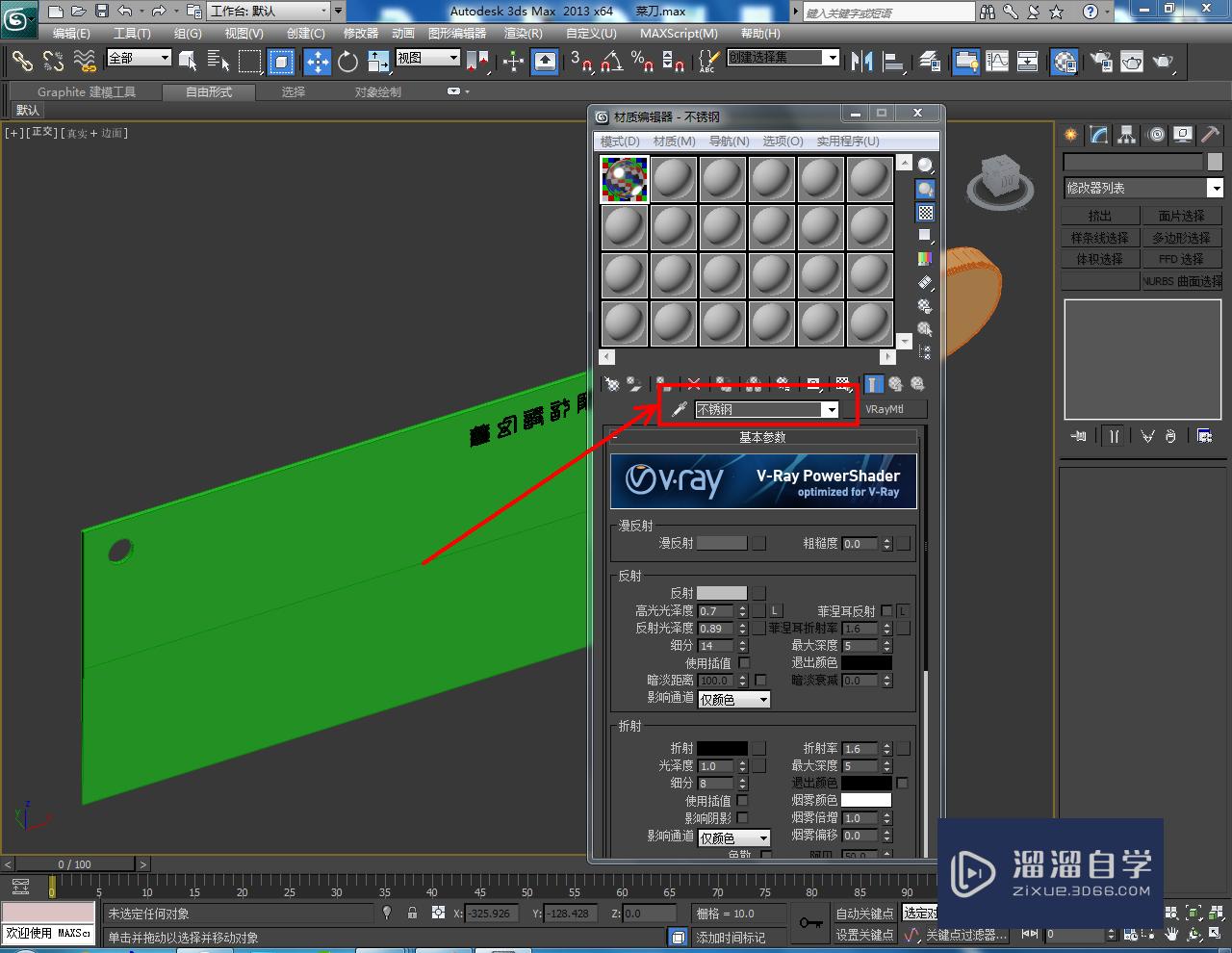
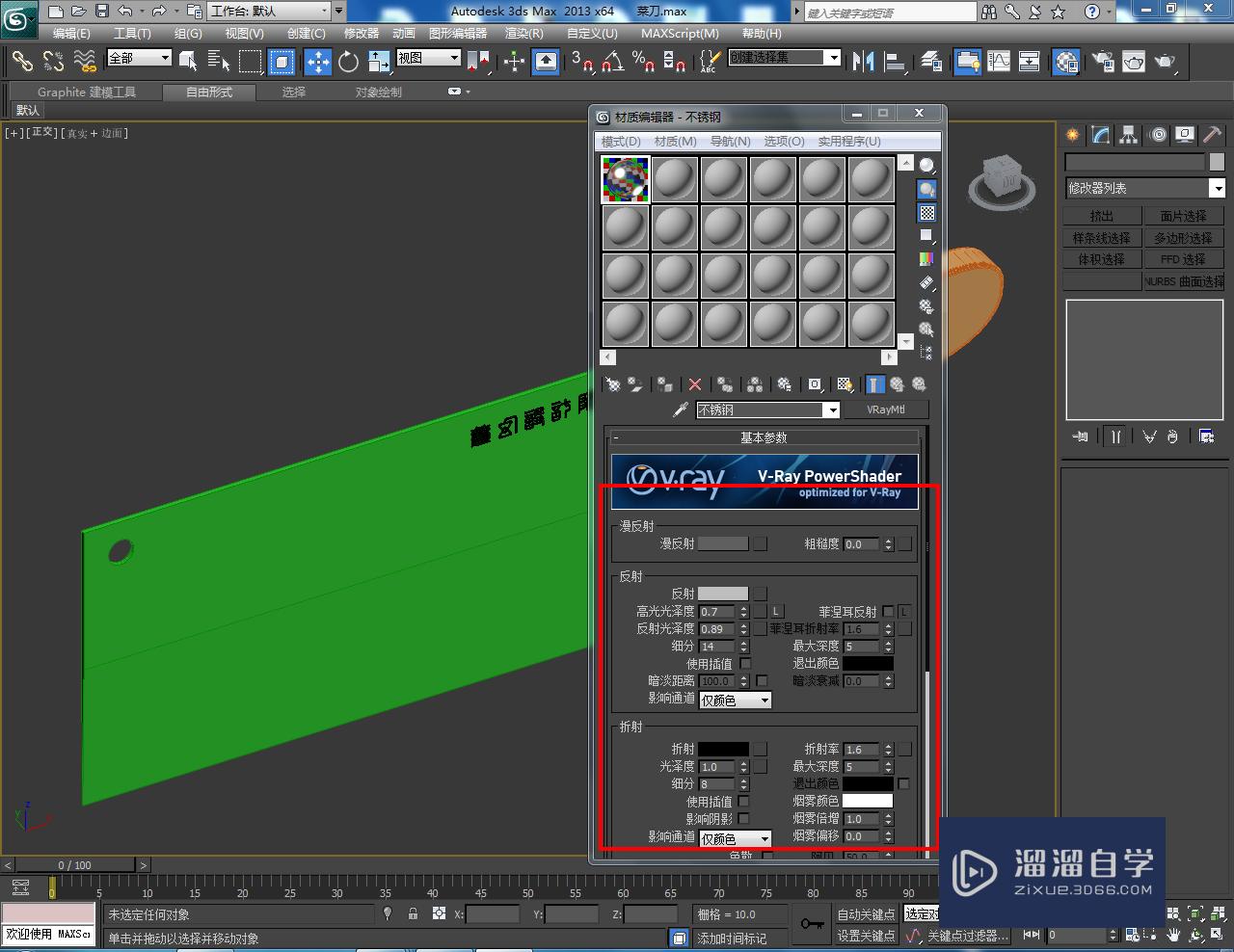


第4步
继续新建一个vary材质球并设置好材质的漫反射、反射、折射参数后,点击【漫反射】右边的小方框,为模型添加一张木纹位图。完成后,同样将材质附加给刀把手模型;


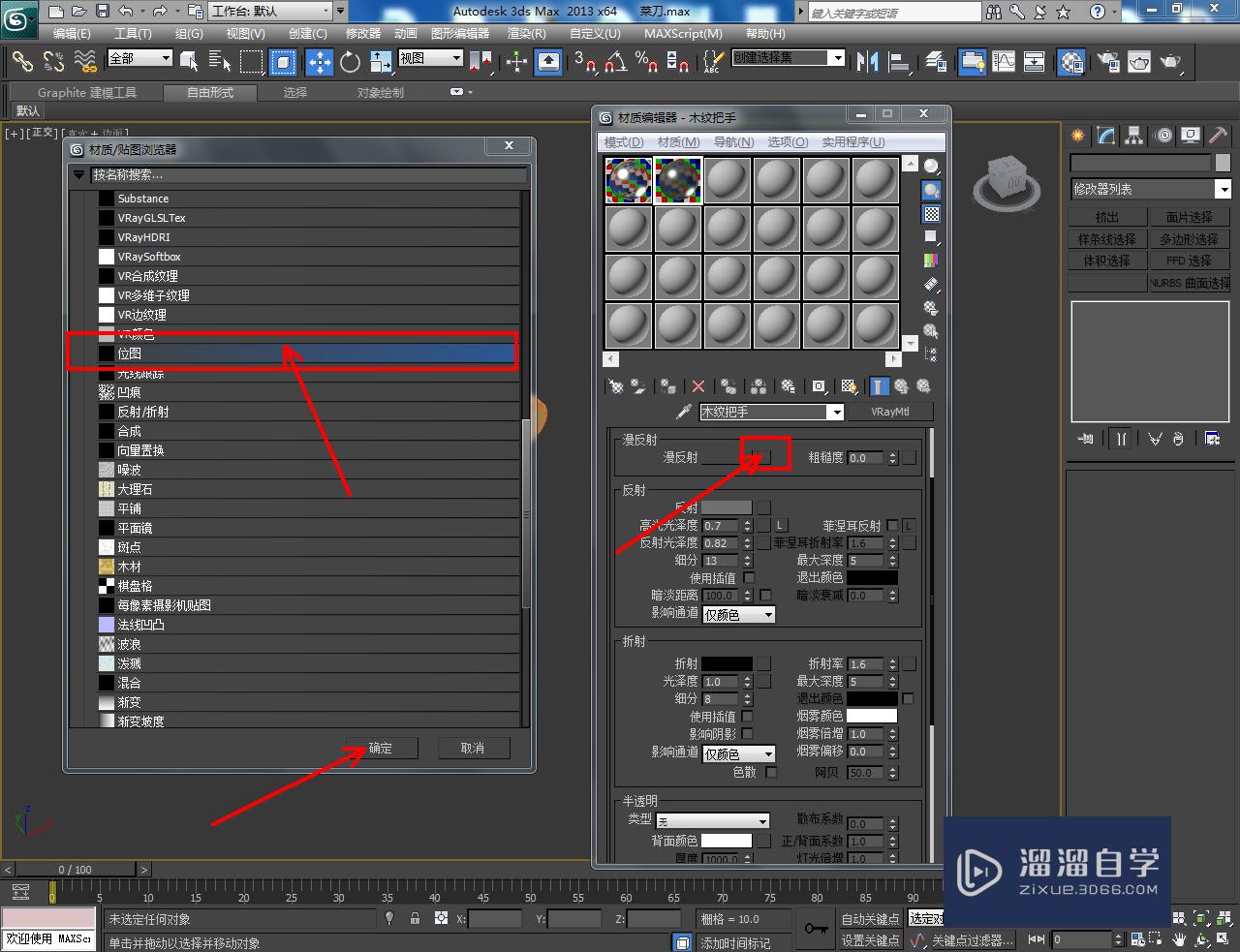



第5步
完成刀把手材质的附加后,点击【uvw贴图】并按图示设置好uvw参数即可。以上就是关于3DMax菜刀材质设置方法的所有介绍。


- 上一篇:3DMax龙珠模型制作教程
- 下一篇:3DMax如何绘制三棱锥模型?
相关文章
广告位


评论列表